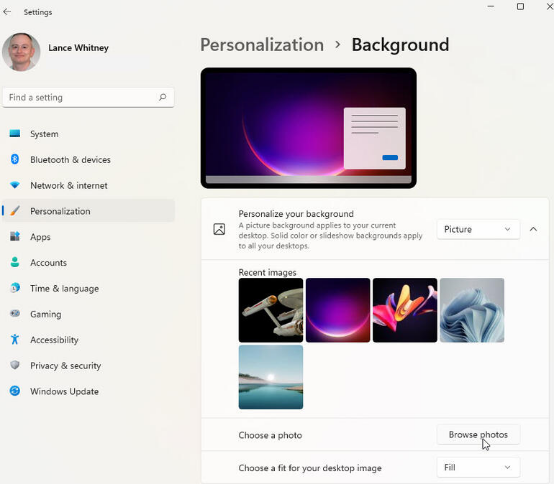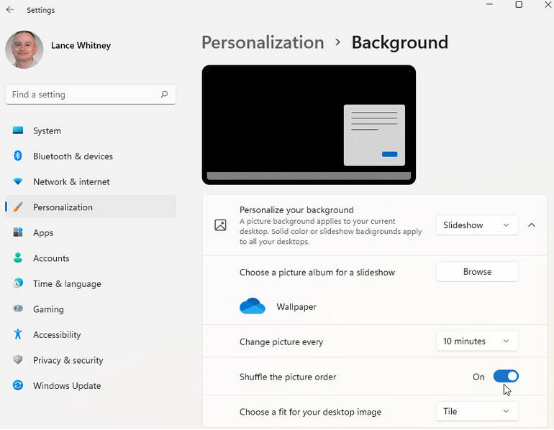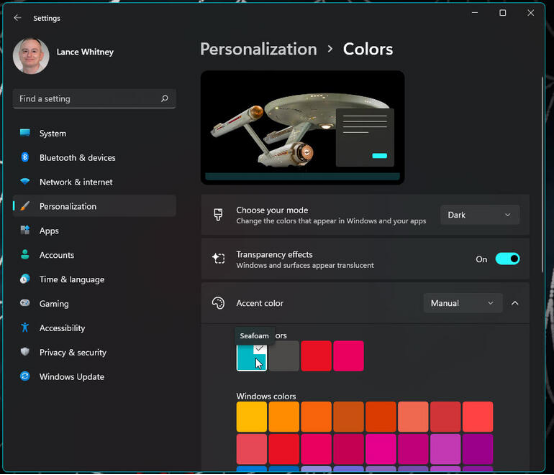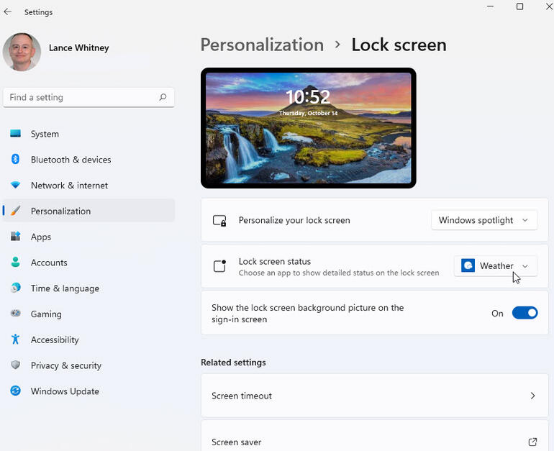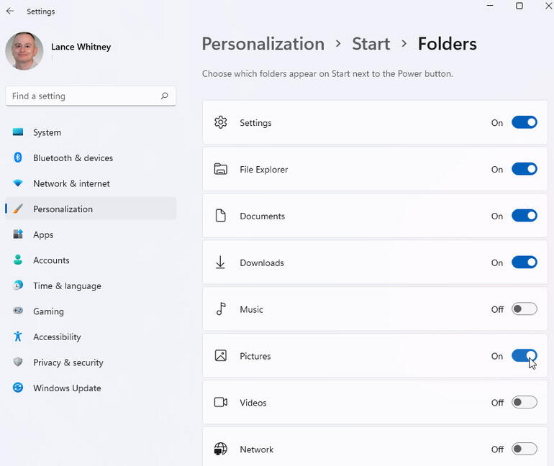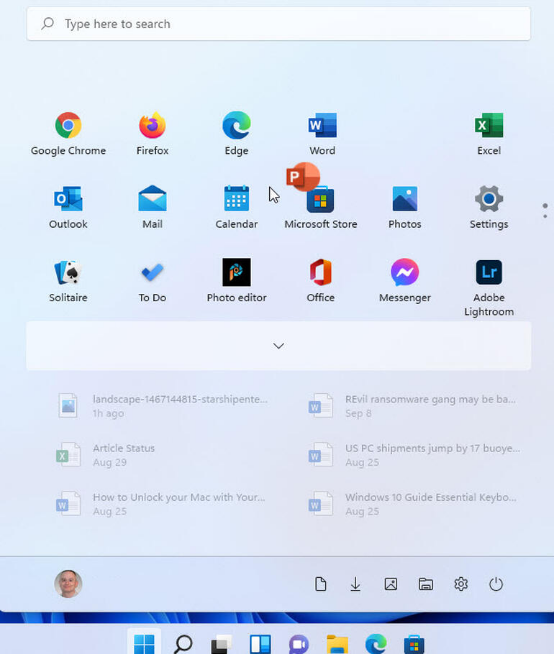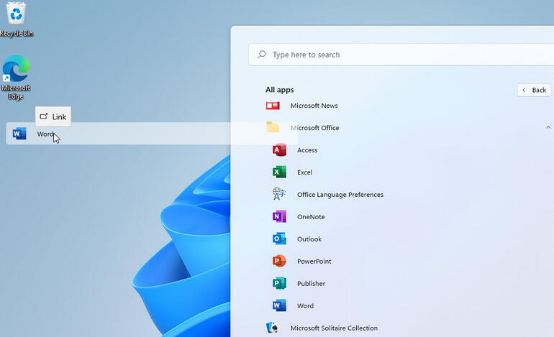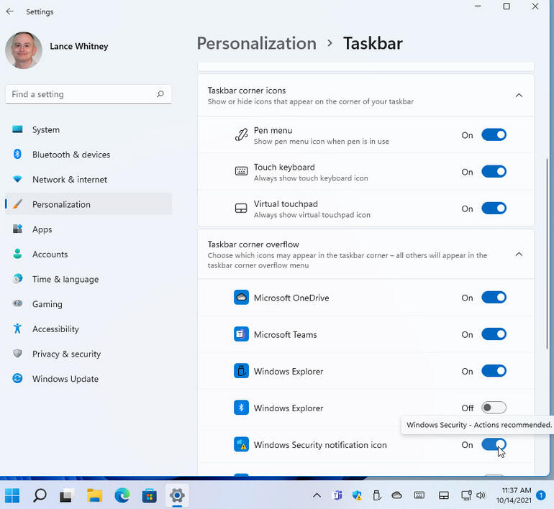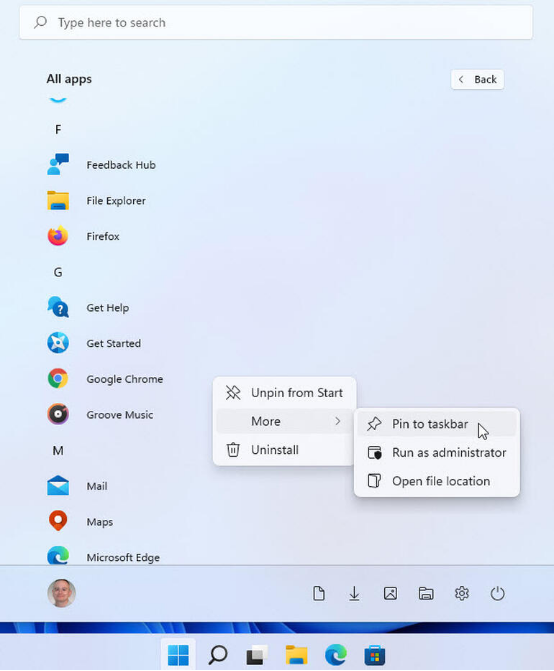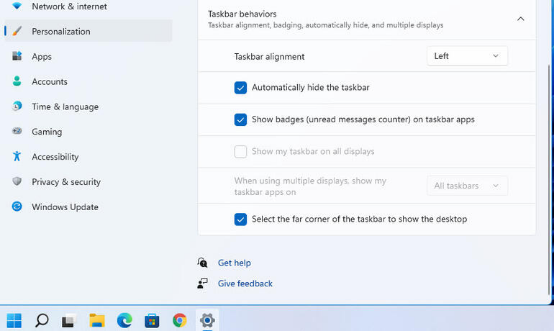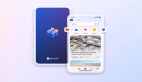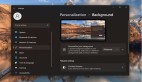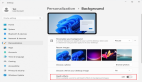個性化Windows 11的11個技巧
譯文【51CTO.com快譯】與Windows 10相比,Windows 11要求更高。一定程度上確實如此,尤其是由于新的“開始”菜單和任務(wù)欄等項目,但您不用被Windows 11原有的外觀、感覺和功能所束縛。
可以通過多種方式個性化新版本,使其更舒適、更吸引人。這可能意味著改變背景圖片及顏色、嘗試不同的主題、調(diào)整“開始”菜單、定制鎖定屏幕以及調(diào)整任務(wù)欄。以下是個性化Windows 11的11種方法。
改變背景圖片
不喜歡Windows 11中的默認(rèn)背景圖片?前往“設(shè)置”,選擇“個性化”,然后點擊“背景”。假設(shè)您想要某個圖片,從其他內(nèi)置圖片中選擇一個。更棒的是,點擊“瀏覽照片”按鈕,選擇您自己的照片或圖片之一(圖 A)。
圖A
創(chuàng)建背景幻燈片
想讓背景圖片自動改變嗎?幻燈片可完成這項工作。在“個性化您的背景“部分,點擊“圖片”按鈕,將其改為“幻燈片”。從您的PC中選擇特定的圖片文件夾,然后可以調(diào)整每張圖片的持續(xù)時間、以及是否切換順序(圖B)。
圖B
選擇顏色
在“個性化”下,選擇“顏色”設(shè)置。在這里,您可以在明暗主題之間切換,還可以選擇最喜歡的強(qiáng)調(diào)色,然后它會出現(xiàn)在某些窗口中,可能出現(xiàn)在“開始”菜單、任務(wù)欄、標(biāo)題欄和窗口邊框上(圖 C)。
圖C
轉(zhuǎn)到主題
定制背景圖片、顏色及其他可視化元素后,您可能希望將它們一起保存為主題。在“設(shè)置”中,先后進(jìn)入到“個性化”和“主題”。點擊“保存”將當(dāng)前的配置保存為主題。或者,點擊顯示的主題之一,賦予不同的外觀。甚至可以從微軟商店下載其他主題(圖 D)。
圖D
個性化鎖定屏幕
您可以使鎖定屏幕更漂亮、更有用。在“個性化”下,點擊鎖定屏幕設(shè)置。至于背景,在Windows Spotlight、圖片或幻燈片中進(jìn)行選擇。Windows Spotlight顯示來自微軟的不同圖片及其他信息。接下來,選擇在屏幕上顯示天氣、最新的電子郵件或日歷(圖 E)。
圖E
調(diào)整“開始”菜單
對Windows 11中更嚴(yán)格、限制性更強(qiáng)的“開始”菜單不滿意?雖然定制選項有限,但您可以采取一些步驟來調(diào)整。在“設(shè)置”下,進(jìn)入到“個性化”,然后轉(zhuǎn)到“開始”。先關(guān)閉您不想在“開始”菜單或“所有應(yīng)用程序”屏幕中看到的任何項。可以禁用最近添加的應(yīng)用程序、最常用的應(yīng)用程序和最近打開的項。此外,還可以將特定文件夾添加到“開始”菜單,以便更輕松地訪問它們。點擊“文件夾”條目,然后打開“設(shè)置”、“文件資源管理器”、“文檔”、“下載”和“圖片”等文件夾的開關(guān)選項(圖 F)。
圖F
整理“開始”菜單
您可能不需要默認(rèn)情況下放置在“開始”菜單上的所有現(xiàn)有圖標(biāo)。您可能還想添加自己的應(yīng)用程序。也許您想更改應(yīng)用程序顯示的順序,以便最常使用的應(yīng)用程序位于頂部。可以直接從菜單中完成所有操作。鼠標(biāo)右擊想從“開始”菜單中刪除的應(yīng)用程序,然后選擇“從開始菜單取消固定”。點擊“所有應(yīng)用程序”的鏈接,以查找想要添加到菜單中的應(yīng)用程序。鼠標(biāo)右擊一個應(yīng)用程序,選擇“固定到開始菜單”。返回菜單,鼠標(biāo)右擊想放在頂部的應(yīng)用程序,然后選擇“移至頂部”。最后,拖放不同的應(yīng)用程序,根據(jù)自己的喜好進(jìn)行排序(圖 G)。
圖 G
填充桌面
您可能希望將某些應(yīng)用程序添加到桌面以便快速訪問。不像在Windows 10中,您無法將固定的應(yīng)用程序從“開始”菜單添加到桌面。相反,您得瀏覽“所有應(yīng)用程序”屏幕。點擊“開始”按鈕,選擇“所有應(yīng)用程序”鏈接。將應(yīng)用程序拖到桌面上,系統(tǒng)自動為其創(chuàng)建快捷方式(圖 H)。
圖H
調(diào)整任務(wù)欄
與新的“開始”菜單一樣,Windows 11任務(wù)欄也因缺乏靈活性而受到抱怨。不過,您可以通過幾種方式調(diào)整新的任務(wù)欄。先后進(jìn)入到“設(shè)置”、“個性化”和“任務(wù)欄”。先關(guān)閉任務(wù)欄上不需要的任何應(yīng)用程序,比如搜索、任務(wù)視圖、窗口工具或聊天。接下來,從任務(wù)欄的系統(tǒng)托盤角落打開您想要訪問的任何功能,包括筆菜單、觸控鍵盤和虛擬觸摸板。然后打開想直接在系統(tǒng)托盤上看到的任何應(yīng)用程序的開關(guān)選項,比如OneDrive、Teams或資源管理器(圖 I)。
圖I
將應(yīng)用程序添加到任務(wù)欄
可以將任何應(yīng)用程序輕松添加到任務(wù)欄上。鼠標(biāo)右擊“開始”菜單中的應(yīng)用程序,選擇“固定到任務(wù)欄”。鼠標(biāo)右擊“所有應(yīng)用程序”屏幕上的應(yīng)用程序,選擇“更多”,然后選擇“固定到任務(wù)欄”(圖 J)。
圖J
控制任務(wù)欄
您無法像使用Windows 10任務(wù)欄那樣將Windows 11任務(wù)欄移到屏幕四個邊中的任何一個,但是起碼可以移到比較熟悉的地方。從“任務(wù)欄個性化”屏幕中,選擇“任務(wù)欄行為”選項。將對齊方式從“居中對齊”改為“左對齊”。這里,您還可以選擇隱藏任務(wù)欄,并顯示或不顯示任務(wù)欄圖標(biāo)上的徽章(圖 K)。
圖K
原文標(biāo)題:11 tips for personalizing Windows 11,作者:Lance Whitney
【51CTO譯稿,合作站點轉(zhuǎn)載請注明原文譯者和出處為51CTO.com】